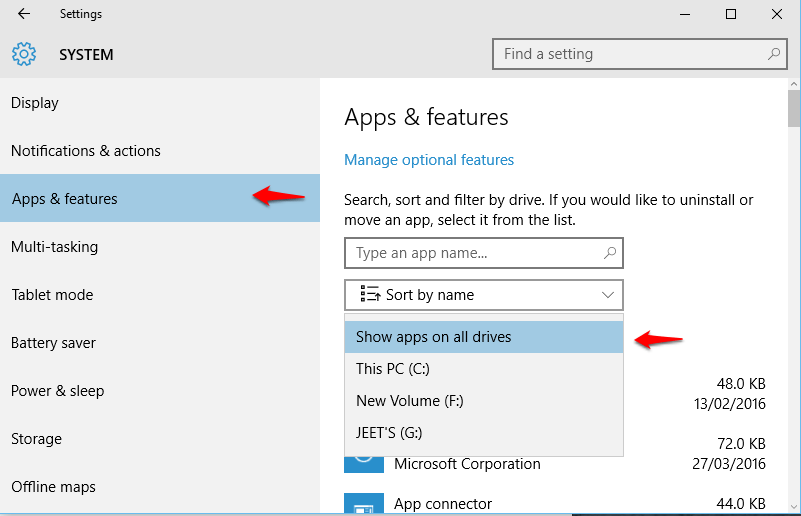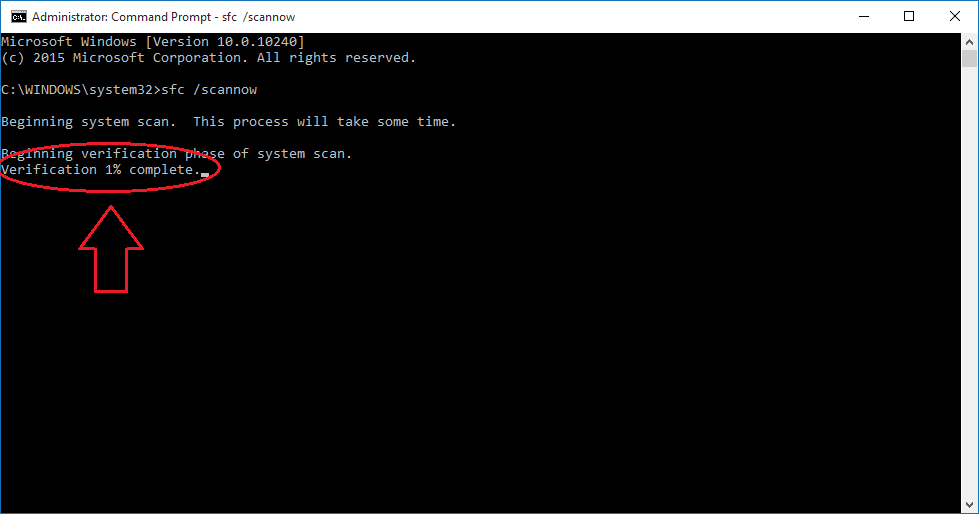Windows 10:ssä on sisäänrakennettu ominaisuus, joka peilaa sen näyttöä televisiossa
- Jotta voit peilata Windows 10 -tietokoneesi näyttöä televisiossa, sinun on ensin ladattava ja asennettava Wireless Display -ominaisuus.
- Tämä opas sisältää vaiheittaiset ohjeet näytön suoratoistamiseen televisioon.
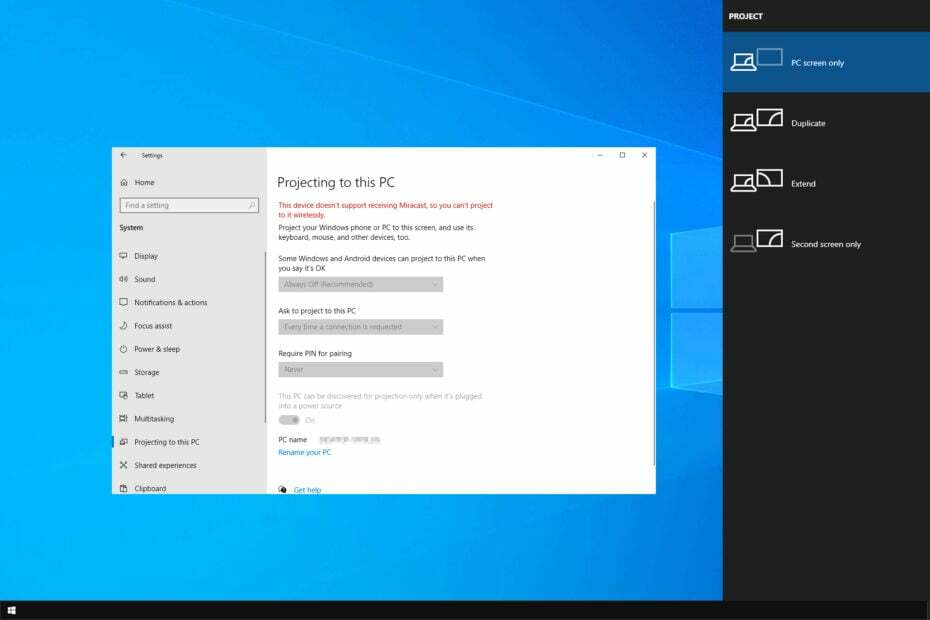
Windows 10:n suoratoisto televisioon on yksinkertainen prosessi. Tarvitset vain Windows-tietokoneen valuominaisuudet.
Tämä opas sisältää vaiheittaiset ohjeet Windows-näytön peilaamiseen televisiossa. Aloitetaan!
Mitä voin tehdä lähettääkseni Windows 10 -näytön televisioon?
Ennen kuin siirryt varsinaisiin vaiheisiin, varmista, että tarkistat kaikki nämä tietokoneeltasi:
- TV, jossa on sisäänrakennetut suoratoistoominaisuudet, tai tukilaite, kuten Chromecast tai Apple TV, joka vastaanottaa suoratoistosignaalin.
- Windows 10 -tietokoneesi ja -televisiosi pitäisi muodostaa yhteys samaan langattomaan verkkoon.
- Ei odottavia päivityksiä kummallekaan Windows 10:lle tai televisiota.
- Yhteensopiva sovellus, jonka avulla voit suoratoistaa näytön televisioon.
- Tarkista jos televisiosi tarvitsee näytön peilausominaisuuden kytkettäväksi päälle.
1 Käytä Asetukset
1.1 Lisää valinnainen ominaisuus
- Lehdistö Windows + minä avata asetukset.
- Klikkaus Järjestelmä.

- Valitse nyt Projisoidaan tälle PC: lle vasemmasta ruudusta.
- Klikkaus Valinnaiset ominaisuudet.
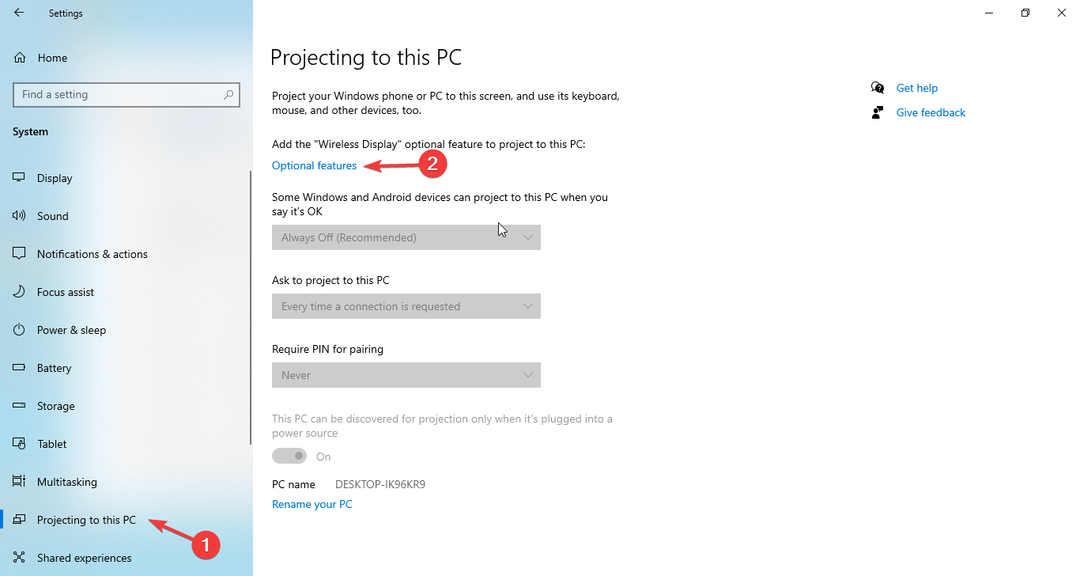
- Käytössä Valinnaiset ominaisuudet sivu, napsauta Lisää ominaisuus.

- Käytössä Lisää valinnainen ominaisuus ikkuna, haku Langaton näyttö. Valitse Langaton näyttö.
- Klikkaus Asentaa. Kun se on asennettu, käynnistä tietokone uudelleen.
- Siirry nyt kohtaan Projisoidaan tälle PC: lle, klikkaus Saatavilla kaikkialla tai Saatavilla kaikkialla suojatuissa verkoissa.

- Nyt, napsauta Käytä.
1.2 Yhdistä
- Käynnistä Toimintakeskus.
- Klikkaus Kytkeä.

- Valitse projisointilaite. Odota hetki ja anna laitteiden muodostaa pariliitos.
- Laita valintamerkki päälle Salli syöttö tähän näyttöön yhdistetystä näppäimistöstä tai hiirestä.
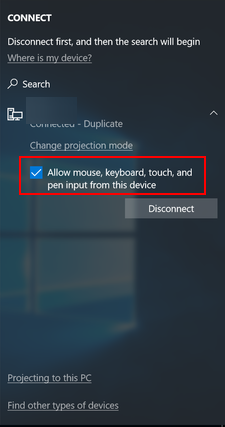
- Klikkaus Vaihda projisointitilaa ja valitse Laajenna alkaen Projekti vaihtoehto.
- Voit katkaista yhteyden napsauttamalla Katkaista milloin tahansa.
- Korjaus: Mustavalkoiset neliöt tietokoneen näytöllä
- Voit nyt ladata ja käyttää uutta Kuvat-sovellusta Windows 10:ssä
2. Jos käytät Chromecastia tai Apple TV: tä
- Asenna sovellus Windows 10:een riippuen laitteesta, Chromecastista tai Apple TV: stä.
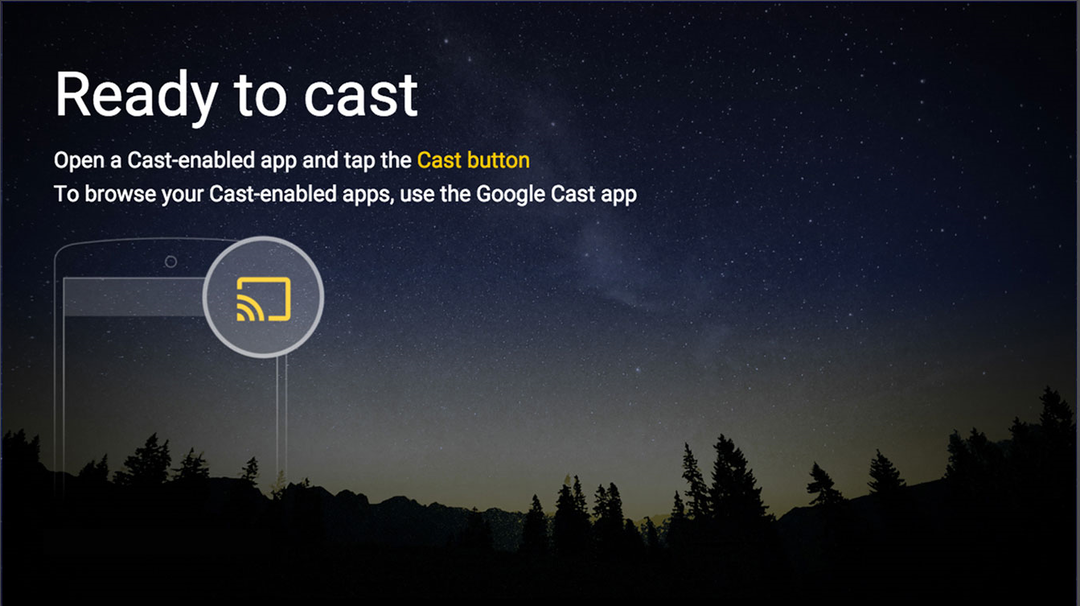
- Määritä laitteen asetukset.
- Kun laite on määritetty, avaa sovellus ja aloita näytön suoratoistaminen televisiossa.
Joten nämä ovat menetelmiä, joita sinun on noudatettava cast Windows 10 televisioon. Kokeile niitä ja kerro meille, mikä toimi alla olevassa kommenttiosassa.